Cum să exportați produse WooCommerce
Publicat: 2021-01-21Doriți să vă schimbați furnizorul de găzduire sau să vă migrați magazinul? Dacă da, ați ajuns la locul potrivit. În acest ghid, vă vom arăta cum să vă exportați cu ușurință produsele WooCommerce cu și fără pluginuri.
De ce exportați produse WooCommerce?
Există diverse situații în care exportul produselor WooCommerce este util. De exemplu, atunci când vă schimbați serviciul de găzduire sau doriți să migrați site-ul dvs. , va trebui să faceți copii de rezervă sau să actualizați produsele înainte de a le putea muta. Deci, primul pas al procesului este să vă exportați produsele.
Chiar dacă puteți evita exportul de produse și le puteți introduce manual, nu este ceva ce vă recomandăm. Nu numai că va dura mult timp dacă aveți multe produse, dar și riscați să pierdeți date pe drum. De aceea, ar trebui să exportați produsele în fișiere CSV înainte de a face modificări majore în magazinul dvs. online. Apoi, puteți utiliza pur și simplu fișierul CSV pentru a importa produsele în magazinul dvs. și pentru a avea toate informațiile despre noul magazin în cel mai scurt timp.
Acum, fără alte prelungiri, să vedem cum să exportăm produse în WooCommerce .
Cum să exportați produse WooCommerce
Există două moduri principale de a exporta produse WooCommerce:
- Utilizarea WooCommerce Built-In Explorer
- Cu un plugin de export de produse
În acest ghid, vă vom arăta ambele metode, astfel încât să o puteți selecta pe cea care se potrivește cel mai bine nevoilor dvs.
NOTĂ ; Înainte de a începe, asigurați-vă că ați configurat WooCommerce corect și că ați adăugat toate produsele. Deoarece veți exporta produsele, vom presupune că ați făcut deja acest lucru. Cu toate acestea, dacă aveți îndoieli, consultați ghidurile noastre WooCommerce.
1. Exportați produse cu Explorer încorporat
Pentru a vă exporta produsele WooCommerce cu exploratorul încorporat WooCommerce, în tabloul de bord WordPress accesați WooCommerce > Produse > Toate produsele și faceți clic pe Export
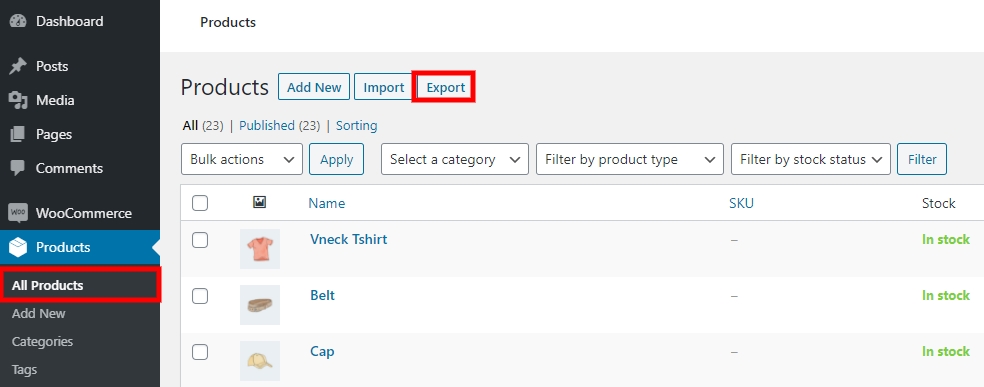
Aici, puteți exporta produsele pe baza:
- Coloane
- Tipuri de produse
- Categorii
Opțiunea implicită vă permite să exportați produsele din toate coloanele, tipurile de produse și categoriile.
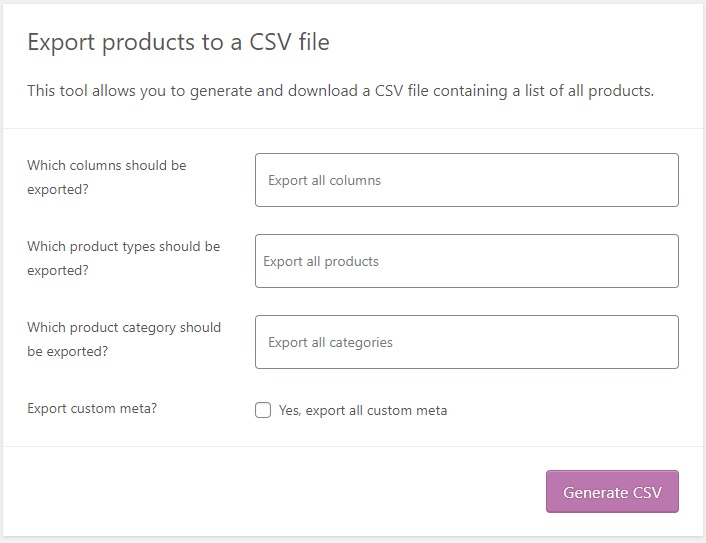
Cu toate acestea, puteți selecta și anumite coloane, tipuri de produse și categorii de exportat. Pur și simplu faceți clic pe câmpul respectiv și veți vedea un meniu drop-down unde veți putea alege ce doriți să exportați.
De exemplu, puteți selecta „ Produs simplu ” pentru tipurile de produse și puteți selecta toate coloanele și toate categoriile de produse pe care doriți să le exportați.
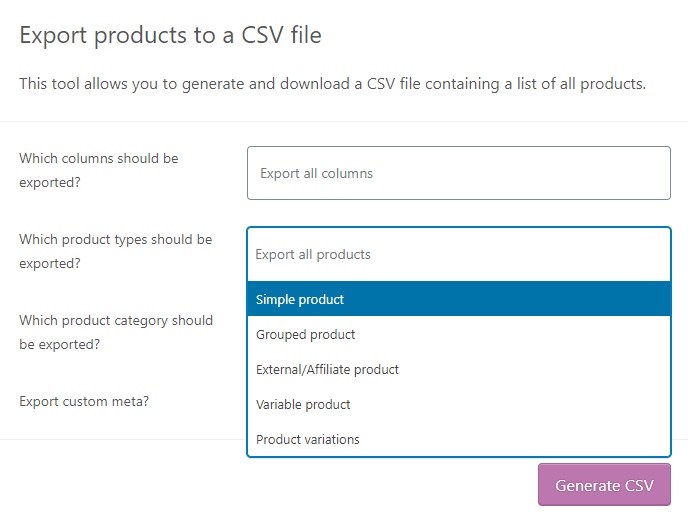 După ce ați selectat opțiunile corespunzătoare, faceți clic pe Generare CSV .
După ce ați selectat opțiunile corespunzătoare, faceți clic pe Generare CSV .
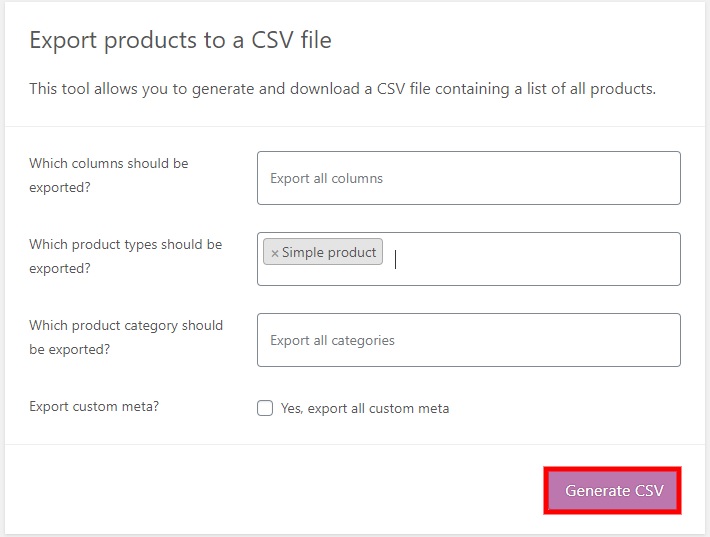
Acum, va trebui să așteptați ca produsele să fie exportate. După aceea, fișierul dvs. CSV va fi descărcat. Apoi, puteți utiliza acest fișier și puteți importa toate produsele în noul magazin în cel mai scurt timp.
2. Exportați produse WooCommerce folosind un plugin
Dacă utilizarea exploratorului WooCommerce implicit nu este pentru dvs. și doriți mai multe funcții, puteți utiliza un plugin. Există mai multe instrumente, așa că haideți să aruncăm o privire la unele dintre cele mai bune plugin-uri pentru exportul de produse.
1. Produs CSV Import Suite
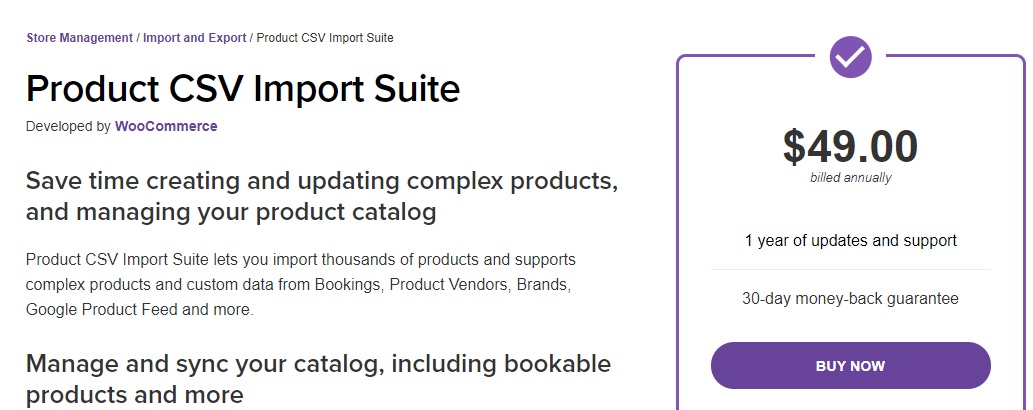
Chiar dacă numele sugerează că acest produs a fost creat pentru a importa produse, Product CSV Import Suite este, de asemenea, unul dintre cele mai bune plugin-uri pentru a exporta produse WooCommerce. Acest plugin premium dezvoltat de WooCommerce oferă o mulțime de caracteristici și flexibilitate atunci când exportați produse, deci este alternativa perfectă pentru exploratorul de produse WooCommerce implicit.
Unul dintre punctele importante ale acestui instrument este că captează informații despre câmpuri personalizate. Prin urmare, puteți adăuga informații suplimentare despre produsele pentru export și import.
Caracteristici cheie
- Exportați produse care sunt publicate, private sau chiar în schiță
- Stabiliți o limită pentru numărul de produse de exportat
- Opțiunea de a omite exportul în funcție de rândurile de produse
- Exportați fișierul CSV al produselor și variantelor îmbinate
Preț
Product CSV Import Suite este un plugin premium care vă va costa 49 USD pe an și are o garanție de rambursare a banilor de 30 de zile.
2. Import Export Export pentru WooCommerce
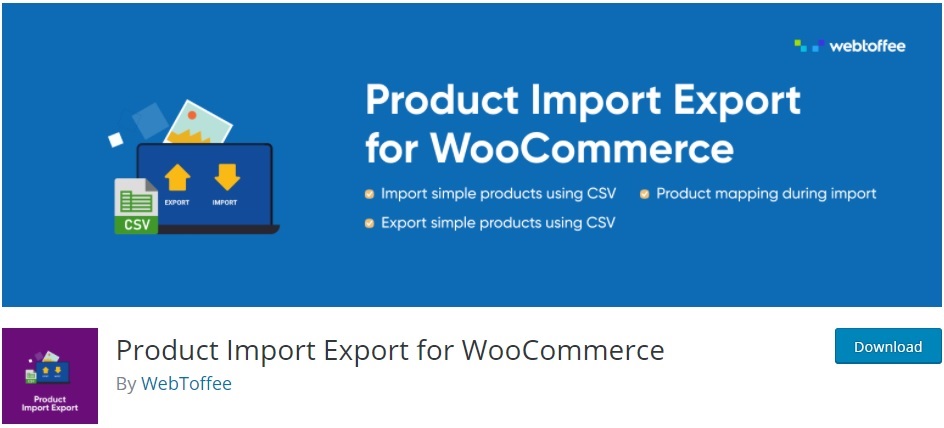
Product Import Export pentru WooCommerce este un alt plugin popular pentru a exporta produse în WooCommerce. Acest instrument freemium are multe caracteristici și funcționalități care fac procesul de export de produse ușor și fiabil.
Versiunea gratuită funcționează foarte bine, dar vă permite doar să exportați produse simple. Deci, dacă doriți mai multe caracteristici și variații pentru produse de exportat, va trebui să achiziționați unul dintre planurile plătite. În plus, după cum sugerează și numele, cu acest plugin puteți importa produse și prin fișiere CSV.
Caracteristici cheie
- Exportați produse simple, de grup, externe sau variabile
- Exportați produse pe categorii cu diverse opțiuni de filtrare
- Opțiunea de a exporta produsele folosind FTP/sFTP
- Export și import automat programat
Preț
Product Import Export pentru WooCommerce este un instrument freemium. Are o versiune gratuită cu funcții de bază și 3 planuri premium care încep de la 69 USD pe an.
Acum, să aruncăm o privire la cum să exportăm produse folosind Product Import Export pentru WooCommerce.
Cum să exportați produse WooCommerce folosind un plugin
În această secțiune, vă vom arăta cum să exportați cu ușurință produse folosind versiunea gratuită a Product Import Export pentru WooCommerce.
Mai întâi, trebuie să instalați și să activați pluginul. În tabloul de bord WordPress, accesați Plugin-uri > Adăugați nou și tastați „ exportați produse WooCommerce ” în caseta de căutare. Apoi faceți clic pe butonul Instalați acum de pe cardul Product Import Export pentru WooCommerce .

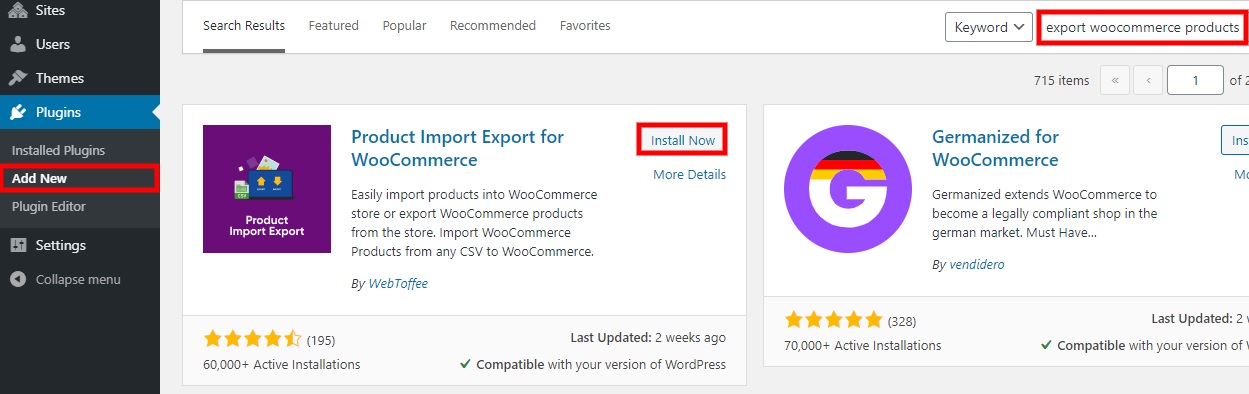
După ce l-ați instalat, faceți clic pe Activare .
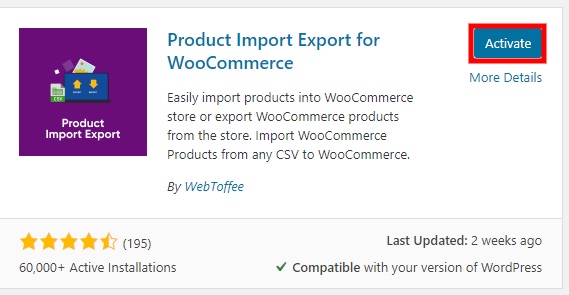
După aceea, accesați Produse > Product Im-Ex . Apoi, sub fila Export de produse , completați detaliile necesare pentru fiecare câmp. Opțiunile includ:
- Compensare : indică numărul de produse de ignorat înainte de export. De exemplu, dacă offset-ul este 50, veți exporta produse cu id 51 și mai sus
- Limită : pentru a limita numărul de produse de exportat. De exemplu, dacă selectați 10, veți exporta doar 10 produse. Acest lucru poate fi util dacă doriți să exportați produsele în loturi
- Produse, categorii de produse, etichete de produse și starea produsului : pentru a filtra produsele de exportat
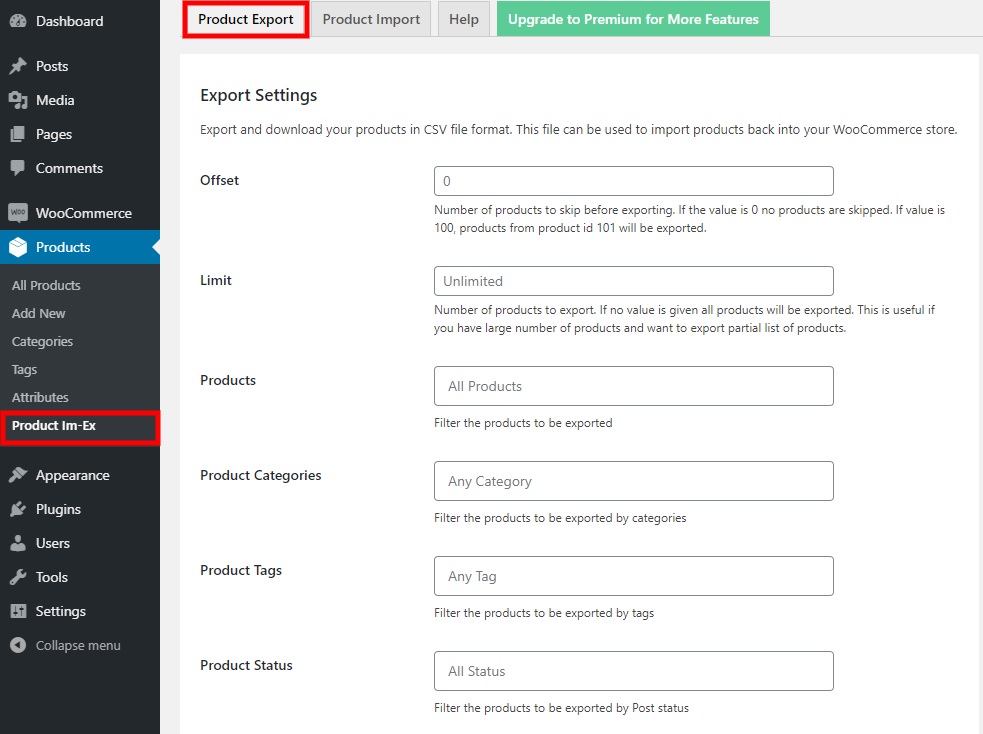
După ce ați selectat informațiile din câmpurile de mai sus, puteți selecta sau deselecta câmpurile pe care doriți să le exportați, precum și să schimbați numele coloanelor. În cele din urmă, faceți clic pe Export produse la sfârșitul paginii pentru a descărca un fișier CSV cu produsele dvs.
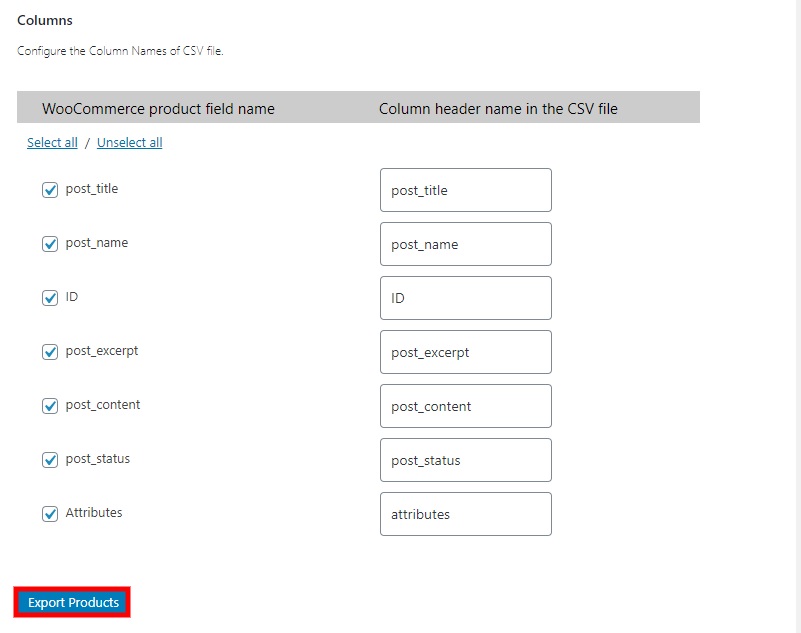
Asta e! Tocmai ați descărcat produsele într-un fișier CSV pe care îl puteți utiliza pentru a le importa în noul magazin.
Acum să vedem cum să vă importați rapid produsele.
Cum să importați produse WooCommerce
După ce exportați produsele WooCommerce, va trebui să le importați în noul magazin. În această secțiune, vă vom arăta cum să importați produse WooCommerce folosind atât exploratorul încorporat, cât și un plugin.
Importați produse WooCommerce cu Exploratorul încorporat
- Utilizarea exploratorului implicit pentru a importa produsele este foarte ușoară. Pur și simplu accesați WooCommerce > Produse > Toate produsele și faceți clic pe Import.
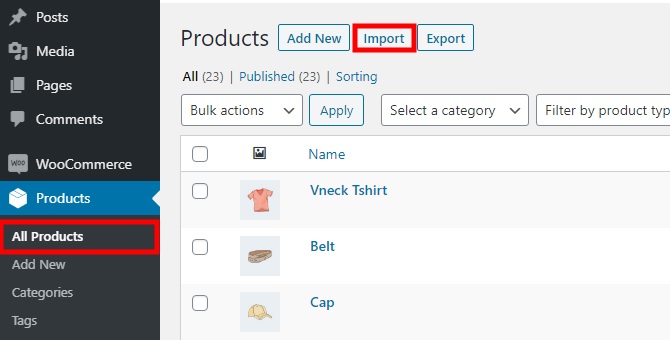 2. Apoi, apăsați butonul Alegeți fișierul și încărcați fișierul pe care tocmai l-ați exportat la pasul anterior. De asemenea, puteți bifa opțiunea de a actualiza produsele existente și de a edita câteva opțiuni mai avansate, dacă este necesar. Opțiunile avansate includ calea către un fișier CSV de pe serverul dvs. , un delimitator CSV și o casetă de selectare pentru a utiliza preferințele anterioare de mapare a coloanei după ID sau SKU. După ce ați adăugat detaliile necesare, faceți clic pe Continuare .
2. Apoi, apăsați butonul Alegeți fișierul și încărcați fișierul pe care tocmai l-ați exportat la pasul anterior. De asemenea, puteți bifa opțiunea de a actualiza produsele existente și de a edita câteva opțiuni mai avansate, dacă este necesar. Opțiunile avansate includ calea către un fișier CSV de pe serverul dvs. , un delimitator CSV și o casetă de selectare pentru a utiliza preferințele anterioare de mapare a coloanei după ID sau SKU. După ce ați adăugat detaliile necesare, faceți clic pe Continuare . - Hartați coloanele în câmpurile corespunzătoare. De cele mai multe ori maparea este corectă, dar merită să luați câteva momente pentru a vă asigura că totul este mapat corect, astfel încât fișierul dvs. să nu aibă erori. După maparea tuturor coloanelor, faceți clic pe Run the Importer .
- Procesul poate dura câteva minute, în funcție de numărul de produse pe care le încărcați. Asta e! Tocmai ți-ai importat produsele WooCommerce.
În cele din urmă, apăsați pe Vizualizare produse și vă va redirecționa pentru a vedea produsele pe care tocmai le-ați importat.
Importați produse folosind un plugin
De asemenea, puteți importa produse WooCommerce folosind un plugin dedicat. Product Import Export pentru WooCommerce este foarte ușor de utilizat și funcționează fără probleme, așa că vă vom arăta cum să importați produse cu acest instrument.
- Mai întâi, trebuie să îl instalați și să îl activați așa cum am arătat mai înainte. După aceea, accesați Products > Product Im-Ex și faceți clic pe fila Product Import .
- Aici, trebuie să încărcați fișierul CSV pe care doriți să îl importați apăsând pe Alegeți fișierul . Apoi, puteți selecta opțiunea Actualizare produse dacă există sau Îmbina celulele goale , precum și selectați un Delimitator pentru a separa valorile câmpurilor.
- După ce ați făcut modificările necesare, faceți clic pe Continuați la Import Mapping .
- Acum, trebuie să mapați coloanele importate la câmpurile de date despre produs. Doar selectați antetul de coloană CSV corespunzător cu câmpurile de produs WooCommerce ale celor pe care doriți să le importați. După ce ați completat toate câmpurile pe care doriți să le importați, apăsați Start Import .
Produsele dvs. vor fi importate în curând și le veți putea vedea pe tabloul de bord WordPress sub Produse > Toate produsele .
Pentru o explicație mai detaliată despre cum să importați produse în WooCommerce, consultați acest ghid pas cu pas.
Concluzie
Pe scurt, exportul de produse în WooCommerce este o modalitate excelentă de a economisi timp și de a vă asigura că nu pierdeți nicio dată atunci când vă schimbați serviciul de găzduire sau vă migrați magazinul. În acest ghid, v-am arătat două metode diferite de a face acest lucru:
- Folosind exploratorul încorporat
- Cu pluginuri
Ambele metode vor duce treaba la bun sfârșit, așa că alege-o pe cea care se potrivește cel mai bine nevoilor tale. Exploratorul încorporat este foarte ușor de utilizat și nu necesită nicio configurare suplimentară, așa că este o opțiune bună pentru cei care doresc o soluție rapidă și ușoară. Cu toate acestea, dacă doriți mai multe opțiuni și funcții avansate, utilizarea unui plugin este calea de urmat.
Sperăm că aveți o idee clară despre cum să exportați produsele WooCommerce acum. Pentru mai multe sfaturi despre cum să profitați la maximum de magazinul dvs., consultați câteva dintre ghidurile noastre:
- Cum să importați și să exportați clienți WooCommerce
- Cum să personalizezi pagina contului meu în WooCommerce
- Cele mai bune pluginuri WooCommerce de plată pe o pagină
